发布时间:2025-03-29来源:互联网作者:新瑶
在现代办公软件的使用中,WPS Office已经成为了许多中国用户的首选之一。在WPS Word文档中,目录的功能尤为重要,这不仅可以提高文档的可读性,还能为读者提供清晰的导航。本文将带您深入了解如何在WPS Word文档中创建和使用目录,从而提升您的文档制作水平。

首先,在了解如何创建目录之前,我们需要知道目录的重要性。一个规范的目录能够让读者一目了然地找到他们所需的信息,这对于长文档尤其重要,无论是学术论文、商业报告还是电子书籍,目录都是不可或缺的部分。目录不仅提升了文档的专业性,也使其更加易于浏览。
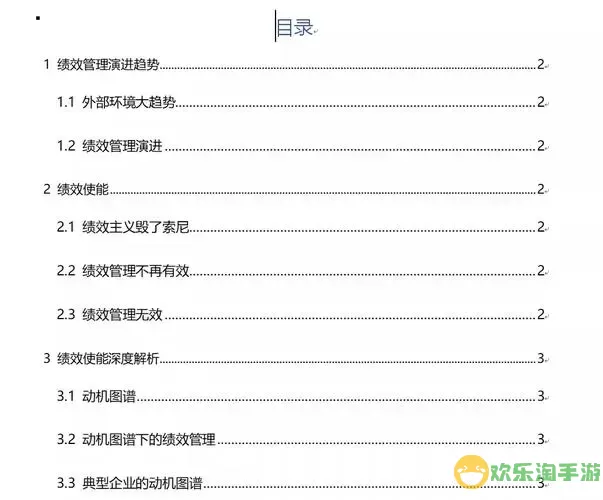
接下来,我们将介绍如何在WPS Word中创建一个目录。首先,您需要确保您的文档已经设置了适当的标题样式。在WPS Word中,您可以通过“样式”选项卡选择标题1、标题2和标题3等样式。通常,标题1用于章节标题,标题2用于小节标题,标题3则用于更细致的子小节。通过这种层级结构,WPS可以自动生成相应的目录。
完成标题样式的设置后,您可以按照以下步骤插入目录:首先,将光标移动到您希望插入目录的位置,通常是在文档的开头部分,然后点击“引用”选项卡,选择“目录”。在弹出的目录样式中,您可以选择预定义的样式,或者自定义目录的格式。选定后,WPS将自动生成目录,并根据您文档中的标题层级进行排序。
目录生成后,您会发现它包含了标题、页码等信息,不过随着文档的修改和内容的增减,目录可能会变得不再准确。此时,您只需右键点击目录区域,然后选择“更新域”,选择更新整个目录或只更新页码,就可以迅速刷新目录内容,确保其与文档一致。
除了创建基本的目录,WPS Word还提供了一些高级功能,让您的目录更具专业性。比如,您可以通过在目录中添加链接,使得读者点击目录中的标题时能够直接跳转到相应的章节,这在电子版文档尤其实用。此外,您还可以通过调整目录的行距、字体大小、颜色等,来使其更符合您的文档整体风格。
需要注意的是,在WPS Word中使用目录功能时,有一些常见问题及解决方案。例如,如果您的目录没有显示正确的标题或者缺少某些章节,您可以检查一下标题的样式是否正确应用,确保所有需要的标题都使用了相应的样式。如果在更新目录后仍然存在问题,尝试重新生成目录,或者手动调整目录中的内容。
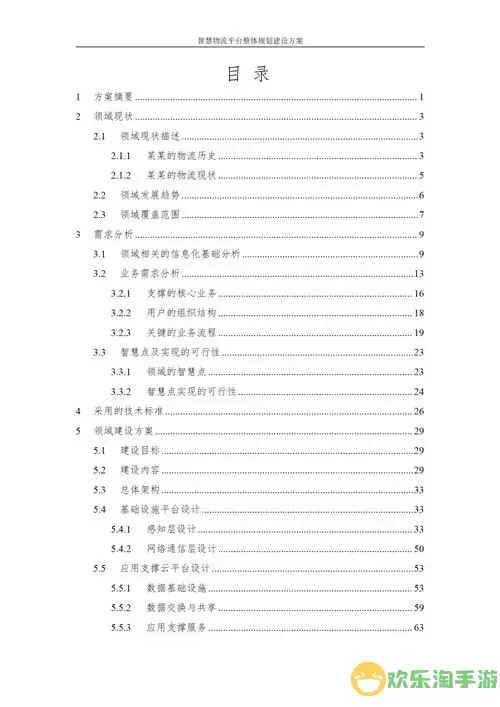
最后,值得一提的是,WPS Word的目录功能同样适用于不同语言的文档,包括中文和英文。这为需要双语使用的用户提供了极大的便利,无论是在教育、科研还是商业领域,便于读者快速找到所需信息。
总之,WPS Word文档目录不仅是一个简单的功能,它承载着文档的组织结构和信息索引,合理运用目录功能可以极大提升文档的专业性和易读性。在现代信息化的社会中,提高工作效率,让读者更容易找到所需信息,是每个文档撰写者必须具备的技能之一。

2024-03-14
魔兽三国塔防地图 魔兽三国塔防地图玩法攻略
巅峰极速gtr18 巅峰极速GTR18震撼发布
荣耀崛起农场 荣耀崛起庄园
古墓笔记和怀线 古墓笔记怀线探秘
猫和老鼠手游奥尼玛国服系列 猫和老鼠手游奥尼玛国服资讯
《脑洞大侦探》第2关中的隐藏物体在哪里
《COK列王的纷争》手游金矿采集指南
《英雄联盟手游》虎年限定皮肤介绍
剑与契约下架了么